内容目录
环境
| 环境 | 版本 | 参考安装方法 |
|---|---|---|
| centOS | 阿里云学生机 | |
| git | [[centOS下的git安装]] | |
| maven | 3.2.x+ | [[centOs下的maven安装]] |
从github上下载源码
此处需要安装git
git clone https://github.com/alibaba/nacos.git
cd nacos/
mvn -Prelease-nacos -Dmaven.test.skip=true clean install -U
ls -al distribution/target/
// change the $version to your actual path
cd distribution/target/nacos-server-$version/nacos/binmvn -Prelease-nacos -Dmaven.test.skip=true clean install -U:
使用 Maven 构建 Nacos 项目(可能需要很长时间,反正我花了30min)。这个命令有一些参数:-Prelease-nacos:指定使用名为 "release-nacos" 的 Maven Profile。Profiles 是 Maven 中一种用于定义不同构建环境或配置的机制。-Dmaven.test.skip=true:跳过运行测试。clean install:执行 Maven 的 clean 和 install 阶段,其中 clean 清理先前的构建输出,install 将构建输出安装到本地 Maven 仓库。-U:强制 Maven 更新所有快照(SNAPSHOT)依赖项和插件。
ls -al distribution/target/:列出目录 "distribution/target/" 下的所有文件和子目录。这可以用于查看构建输出的内容。cd distribution/target/nacos-server-$version/nacos/bin:切换到构建输出目录中 Nacos 服务器的二进制文件所在的路径。需要将$version替换为实际的版本号。
此处ls -al distribution/target/后得到(若上一步未构建成功,则这一步会报错)
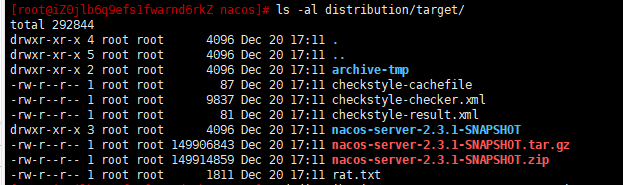
因此最后一条指令为
cd distribution/target/nacos-server-2.3.1-SNAPSHOT/nacos/bin
启动nacos
sh startup.sh -m standalone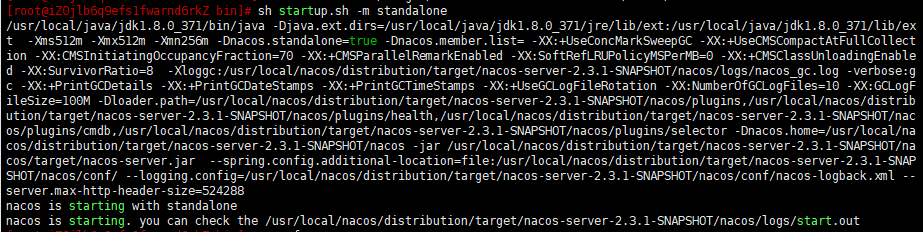
服务注册&发现和配置管理
可以通过http://ip地址:8848/nacos访问nacos界面,当然目前会500报错
服务注册
curl -X POST 'http://127.0.0.1:8848/nacos/v1/ns/instance?serviceName=nacos.naming.serviceName&ip=20.18.7.10&port=8080'
完成这一步后,可以通过http://ip地址:8848/nacos访问到
注意:笔者到这一步的时候莫名nacos挂掉了,因此通过下一步的关闭,再次重启,之后可正常使用
服务发现
curl -X GET 'http://127.0.0.1:8848/nacos/v1/ns/instance/list?serviceName=nacos.naming.serviceName'
发布配置
curl -X POST "http://127.0.0.1:8848/nacos/v1/cs/configs?dataId=nacos.cfg.dataId&group=test&content=HelloWorld"
获取配置
curl -X GET "http://127.0.0.1:8848/nacos/v1/cs/configs?dataId=nacos.cfg.dataId&group=test"
上面三步是测试,最终可以获得下图
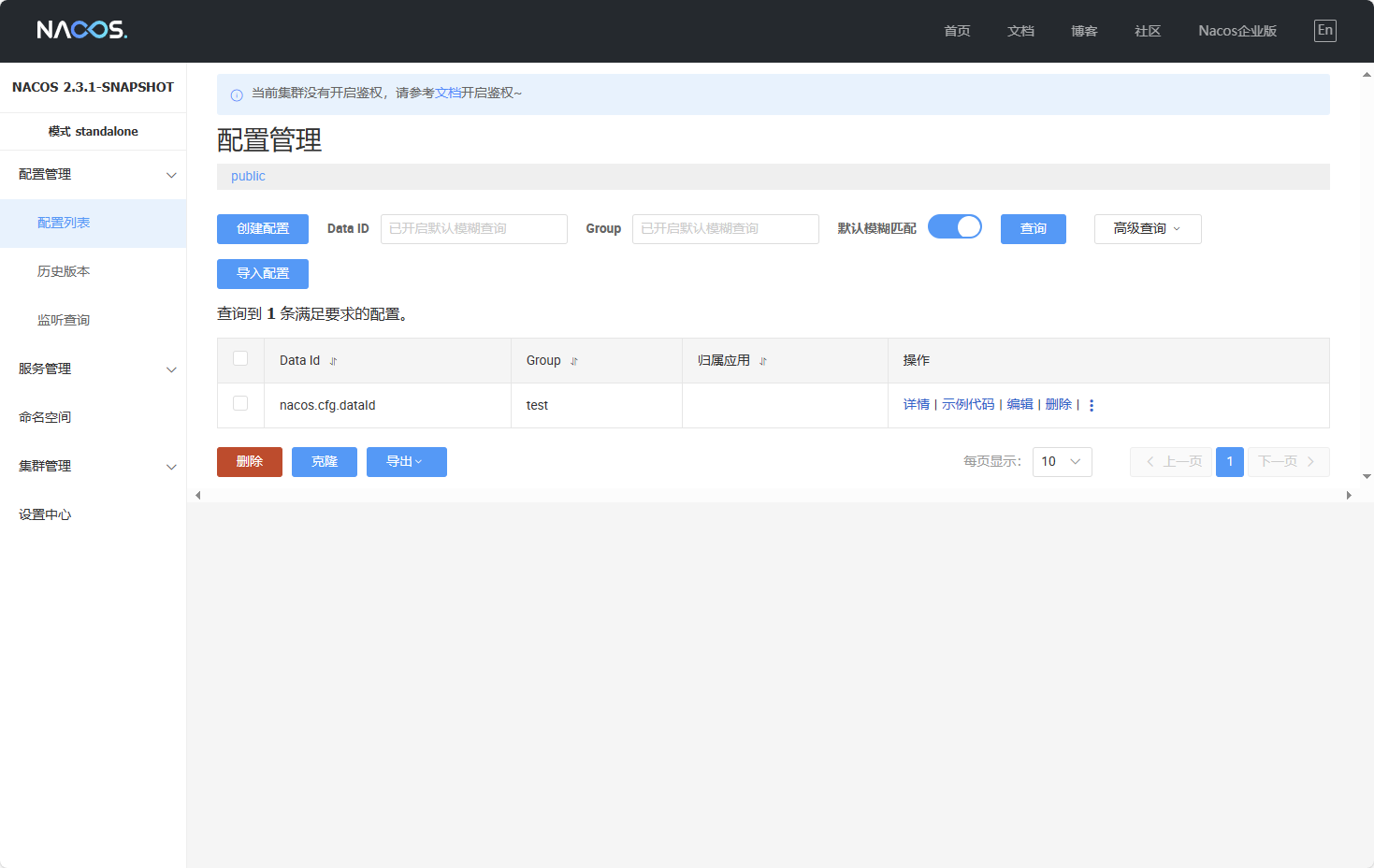
关闭服务器
sh shutdown.sh